盐城市大丰区不见面开标大厅-代理
操作手册
目录
一、 系统前期准备 3
1.1、 驱动安装说明 3
1.1.1、 安装驱动程序 3
1.2、 检测工具 6
1.2.1、 启动检测工具 6
1.2.2、 一键检测 6
1.3、 浏览器配置 8
1.3.1、 Internet选项 8
1.3.2、 关闭拦截工具 11
二、 虚拟开标大厅 12
2.1、 登录 12
2.2、 项目列表页面 13
2.3、 进入开标大厅 14
2.4、 等待开标 16
2.5、 公布投标人 17
2.6、 查看投标人名单 19
2.7、 投标人解密 22
2.8、 招标人解密 23
2.9、 批量导入 24
2.10、 唱标 26
2.11、 开标结束 27
2.12、 语音异议 27
修订记录
|
版本
|
修改日期
|
修改内容
|
修改人
|
备注
|
|
6.0.4
|
2019.4.28
|
|
张迪
|
|
|
|
|
|
|
|
|
|
|
|
|
|
|
|
|
|
|
|
1、IE浏览器中打开登录页面(http://221.231.122.12:8062/BidOpening/bidopeninghall/hall/login),点击右上角的“环境修复”按钮,下载环境修复安装软件:

2、右击以管理员身份运行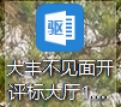 ,可自行选择按照路径,选择之后点击“快速安装”,如下图:
,可自行选择按照路径,选择之后点击“快速安装”,如下图:
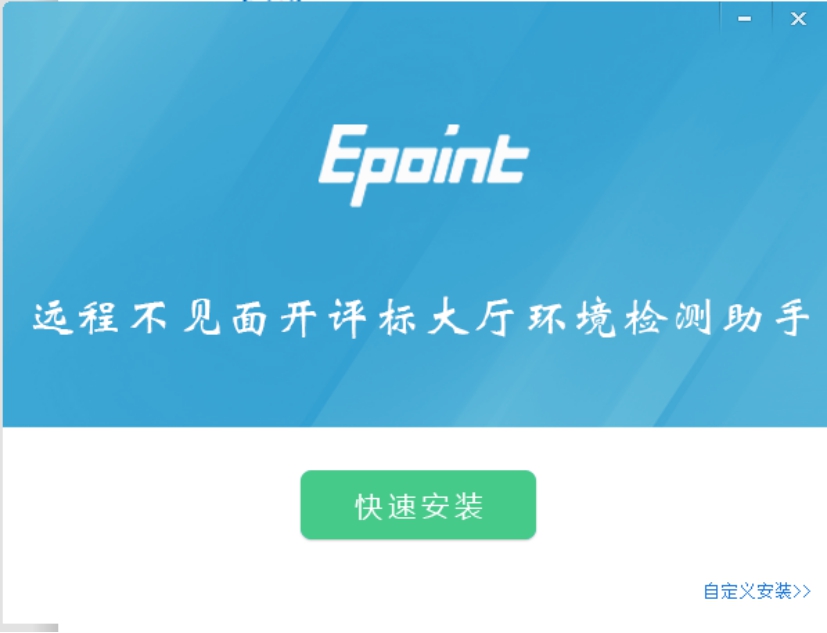
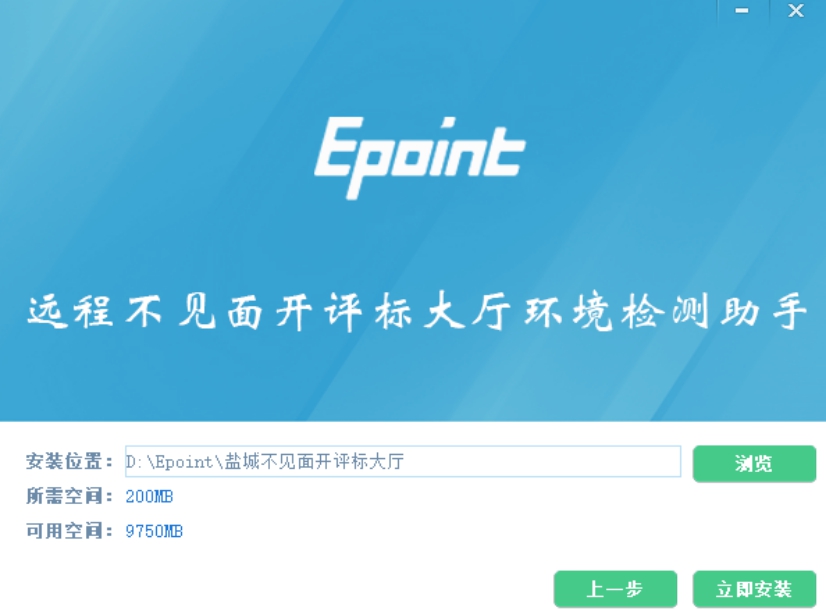
3、安装的时候,如果IE程序正在运行,关闭IE,关闭IE之后,将继续安装,如下图:
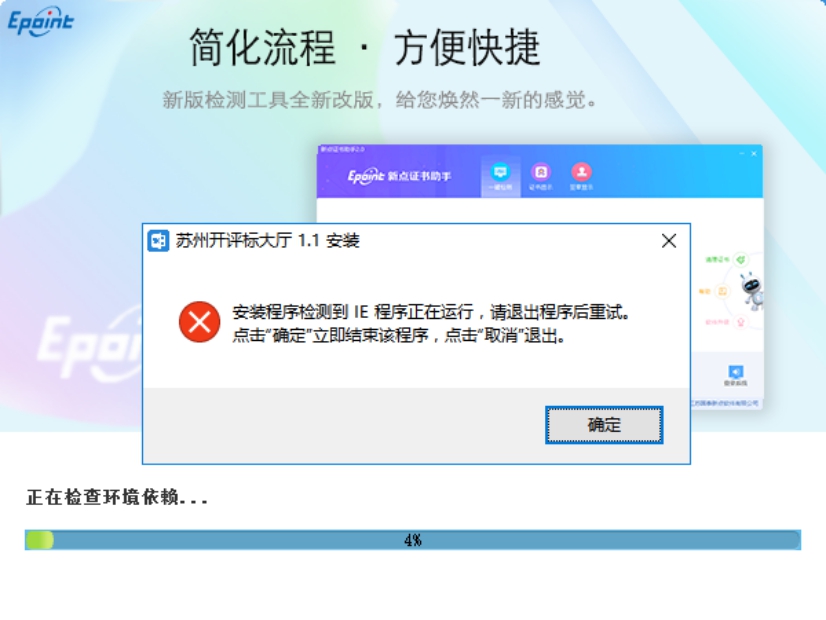
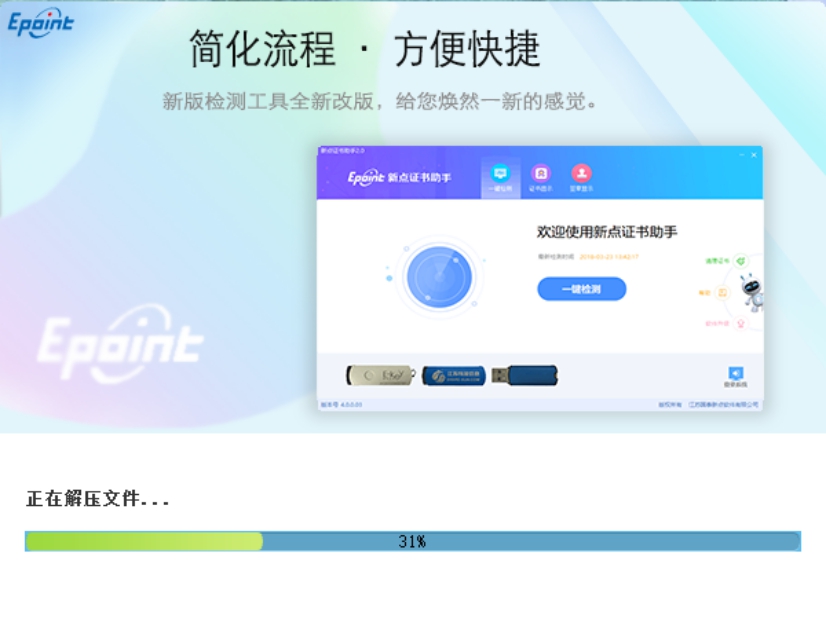
4、安装完成之后,点击“完成”即可,如下图:
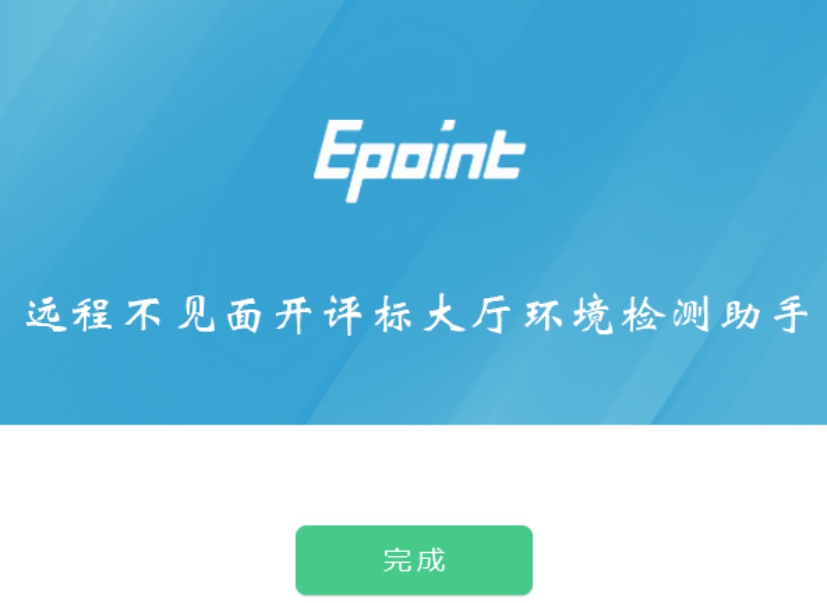
5、安装完成之后,桌面会出现如下图标:
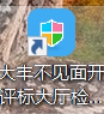
用户可以点击桌面上的开标大厅检测工具图标来启动检测工具,如下图:

一.2.2、 一键检测
打开页面之后,插入锁,点击“一键检测”,如果IE正在运行,关闭IE。
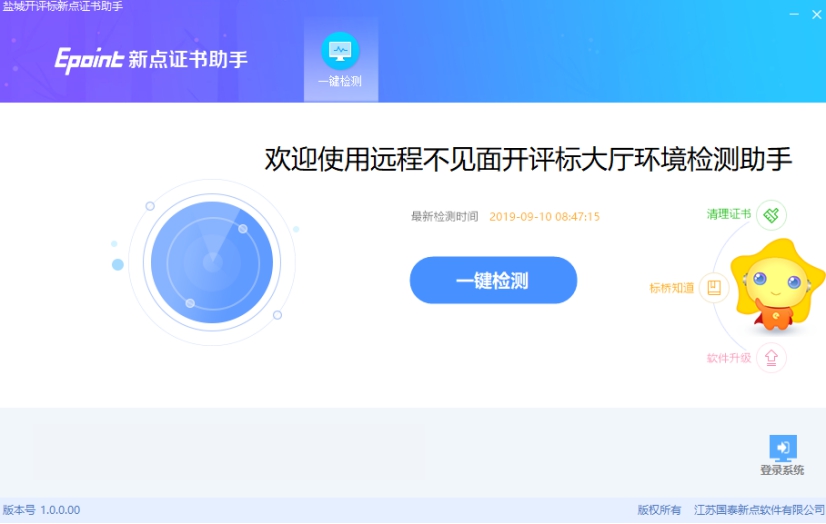
如检测不通过,点击一键修复
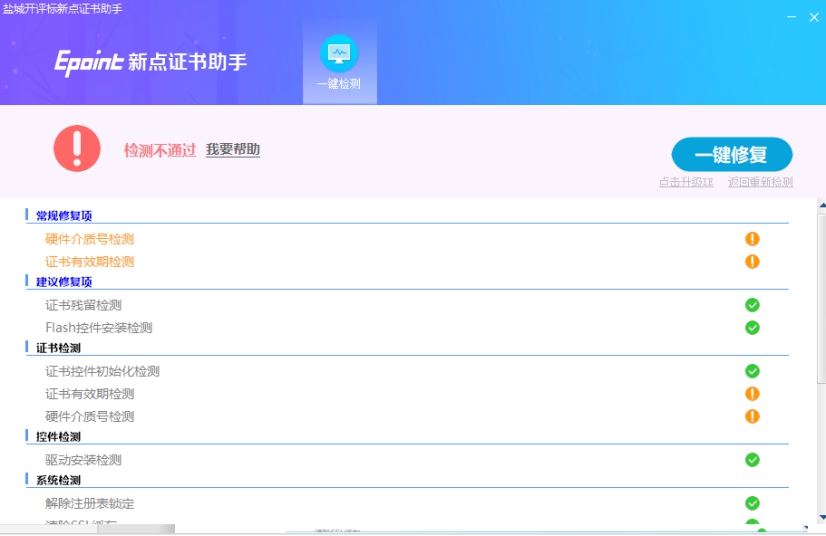
为了让系统插件能够正常工作,请按照以下步骤进行浏览器的配置。
1、打开浏览器,在“工具”菜单→“Internet选项”,如下图:

2、弹出对话框之后,请选择“安全”选项卡,具体的界面,如下图:

3、点击绿色的“受信任的站点”的图片,如下图:
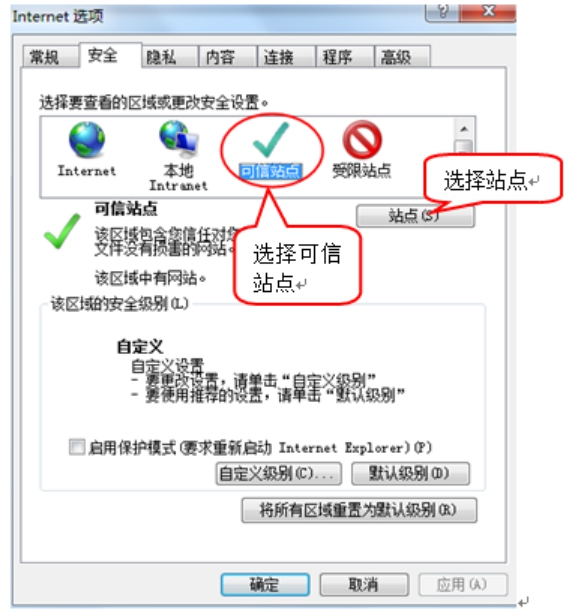
4、点击“站点”按钮,出现如下对话框,如下图:
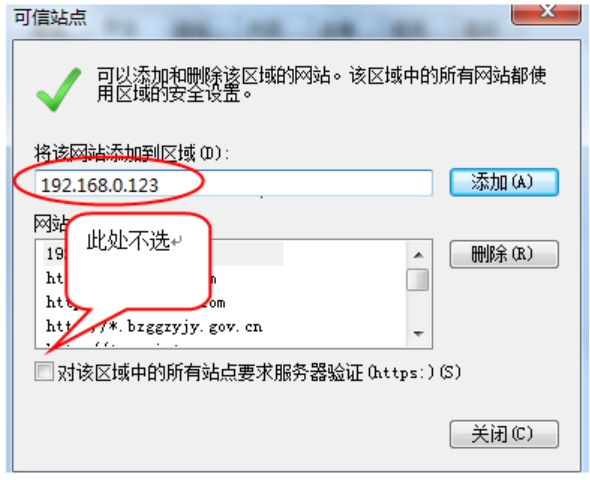
输入系统服务器的IP地址,格式:221.231.122.12,然后点击“添加”按钮完成添加,再按“关闭”按钮退出。
5、设置自定义安全级别,开放Activex的访问权限,如下图:
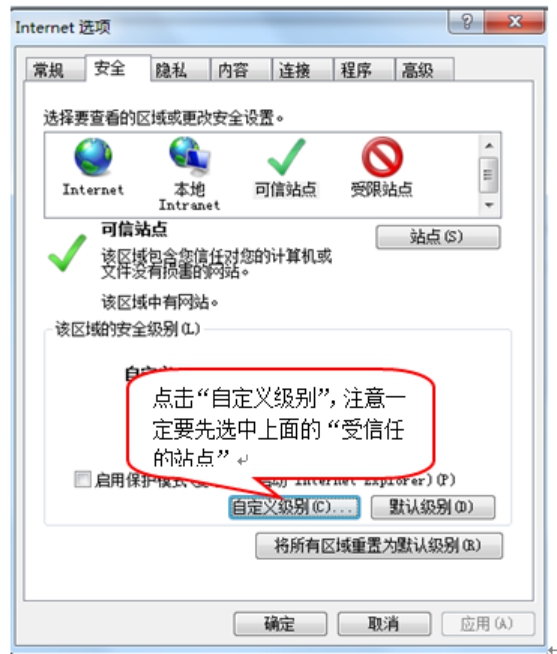
会出现一个窗口,把其中的Activex控件和插件的设置全部改为启用,如下图:
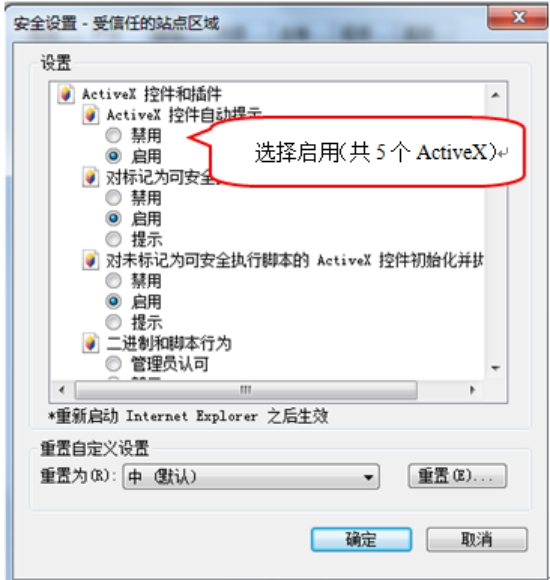
文件下载设置,开放文件下载的权限:设置为启用,如下图:
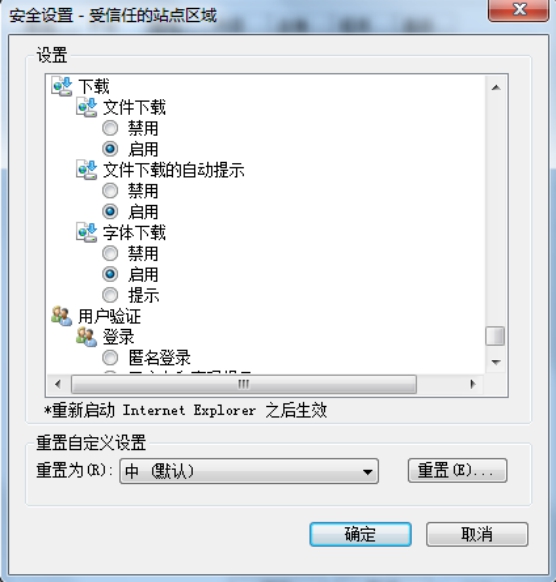
上述操作完成后,如果系统中某些功能仍不能使用,请将拦截工具关闭再试用。比如在windows工具栏中关闭弹出窗口阻止程序的操作,如下图:
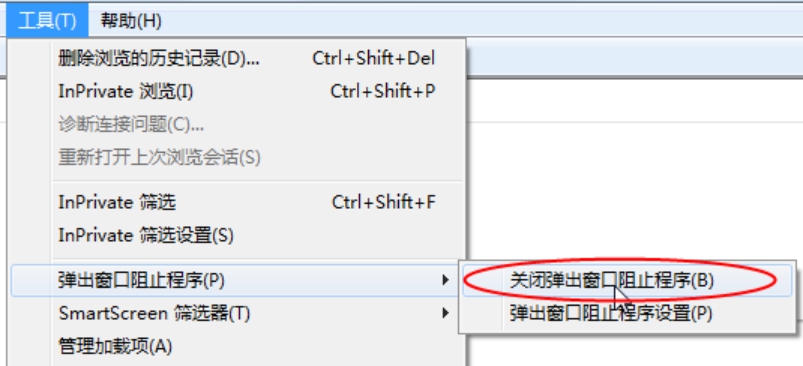
二、 虚拟开标大厅
本系统主要提供给主持人(招标代理/招标人)使用,实现主持人登录、查看今日项目、公布投标人、、解密、唱标、开标结束等功能。
二.1、 登录
功能说明:主持人登录系统(http://221.231.122.12:8062/BidOpening/bidopeninghall/hall/login )。
前置条件:主持人在业务系统注册过,且审核通过。
操作步骤:
1、打开登录页面,如下图:
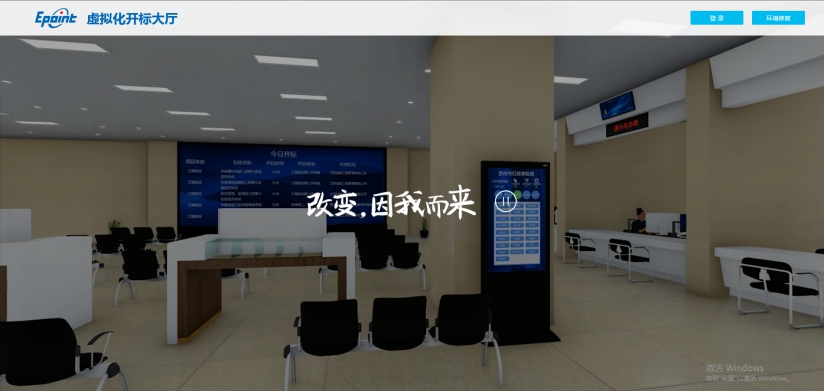
2、点击“登录”,在左侧选择“招标代理”或者“招标人”身份,插入CA锁,输入密码后,点击“登录”:

二.2、 项目列表页面
功能说明:主持人登录之后可以看到今日开标标段以及历史标段。
前置条件:
1、当前主持人今天有开标的标段;
操作步骤:
1、右上角有“退出”按钮,点击可退出系统,中间项目列表区域右上角可根据标段名称或者标段编号查询,如下图:
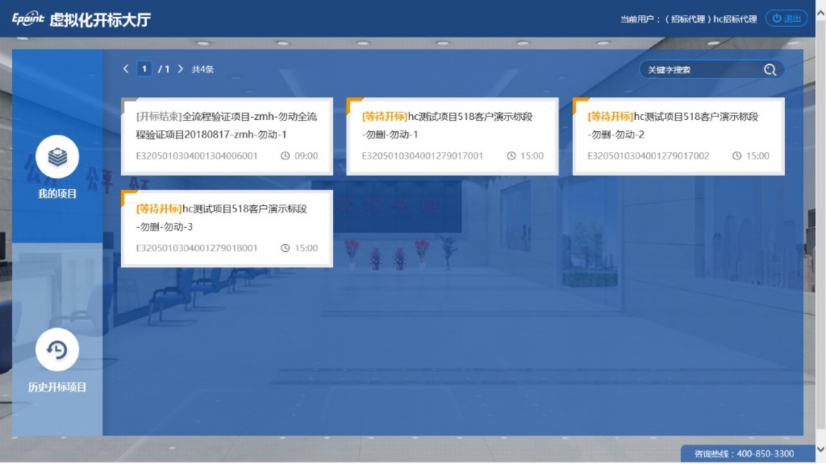
二.3、 进入开标大厅
功能说明:页面基本内容介绍。
前置条件:无。
操作步骤:
1、进入页面首先阅读开标流程,点击“我已阅读”进入开标大厅,点击“取消”返回项目列表页面。
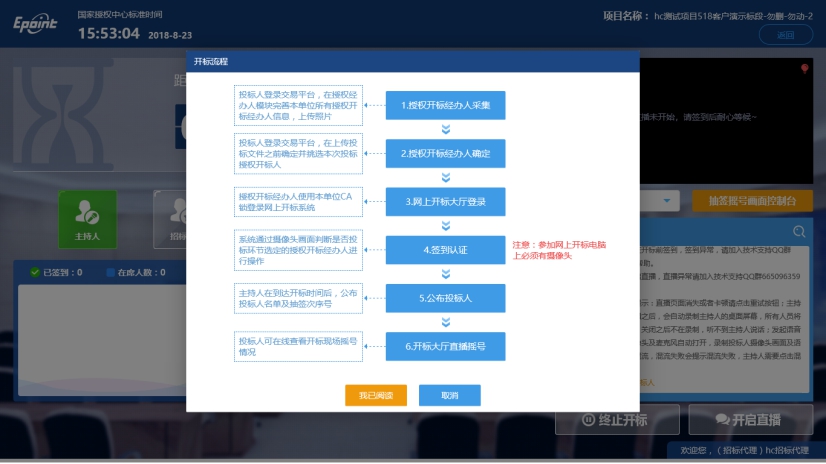
2、页面上方展示基础信息、右上方有“返回”按钮,点击返回项目列表页面;
3、左侧中间部分是开标环节展示,不同开标过程展示不同的内容;

4、右侧上部分为直播,直播开标场景,主持人开启直播直接即可观看;点击右下方“开启直播”按钮,开启直播,开启直播同时开启场景直播和互动直播,此时主持人说的话所有投标人可以听到;
5、右侧下部分是公告栏,主要展示阶段信息、主持人切换视频、暂停、解密等信息;点击右上角放大镜可查看更多;
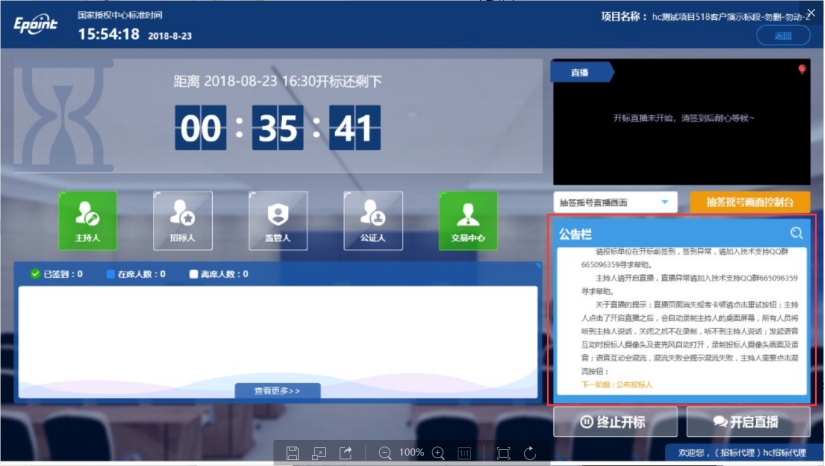
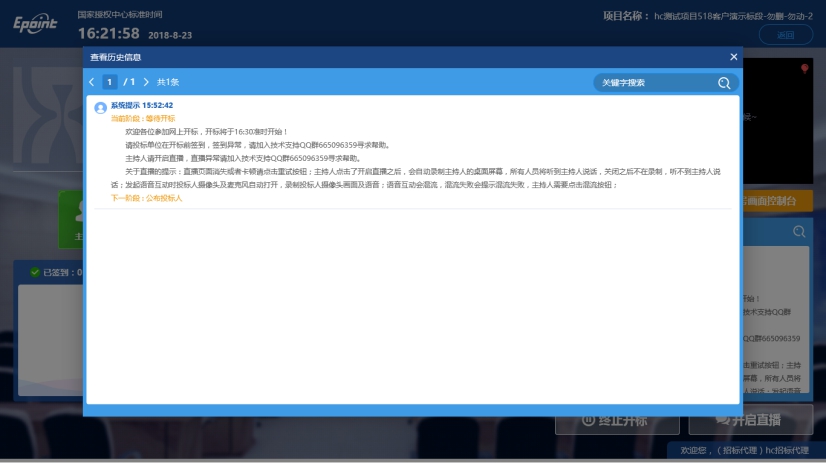
6、右下部分有两个按钮,“终止开标”按钮和“开启直播”按钮,点击“终止开标”按钮,录入原因,点击确认之后将流标;


二.4、 等待开标
功能说明:主持人在等待开标时可开启直播。
前置条件:无。
操作步骤:
1、 可查看所有人员在线情况,左侧中下方的座位图显示的是投标人签到在线情况,第一个座位是当前投标人的,蓝色代表在线,白色代表离线,有下角的√代表已签到;
在席: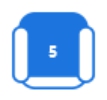 离席:
离席: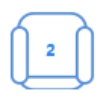 ,已签到:
,已签到: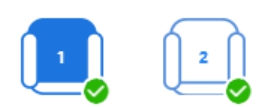

2、 点击座位图下方“查看更过”,可以查看所有投标人情况;
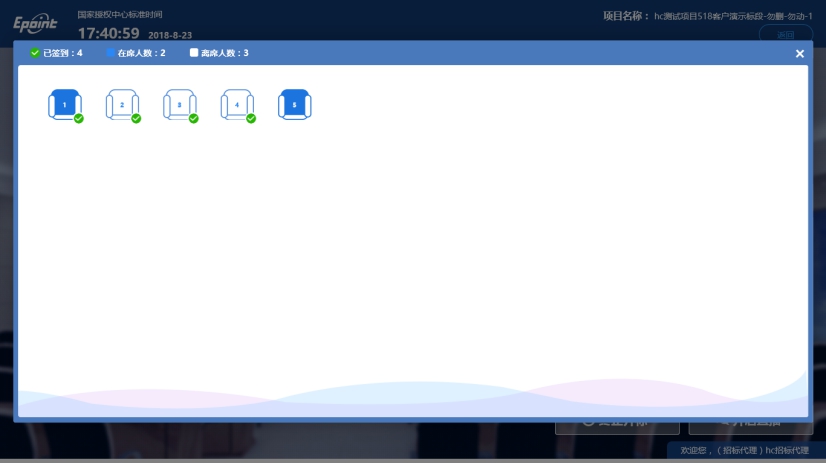
二.5、 公布投标人
功能说明:主持人公布投标人。
前置条件:开标时间已到。
操作步骤:
1、 点击“公布投标人”按钮公布投标人;
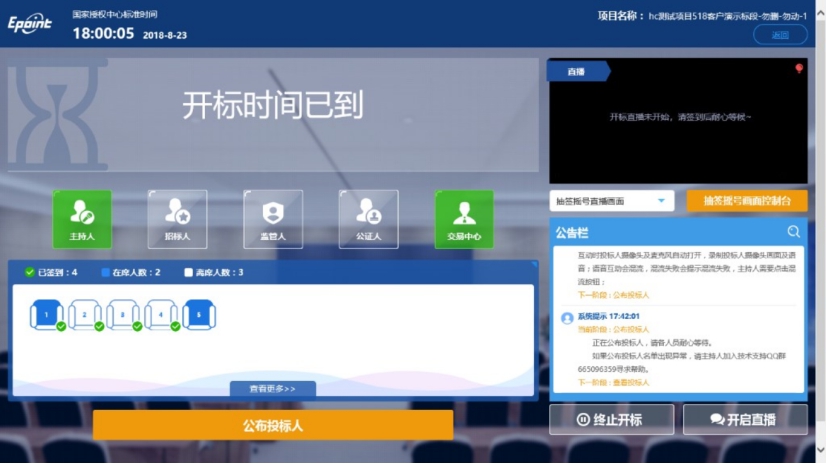
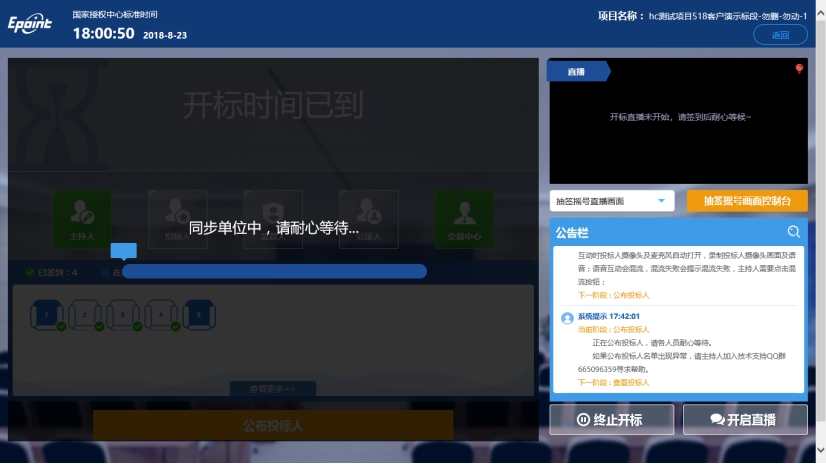
2、 公布投标人完成之后,点击“确认”按钮,进入下一步;如果公布失败,请点击“重试”按钮重新同步;
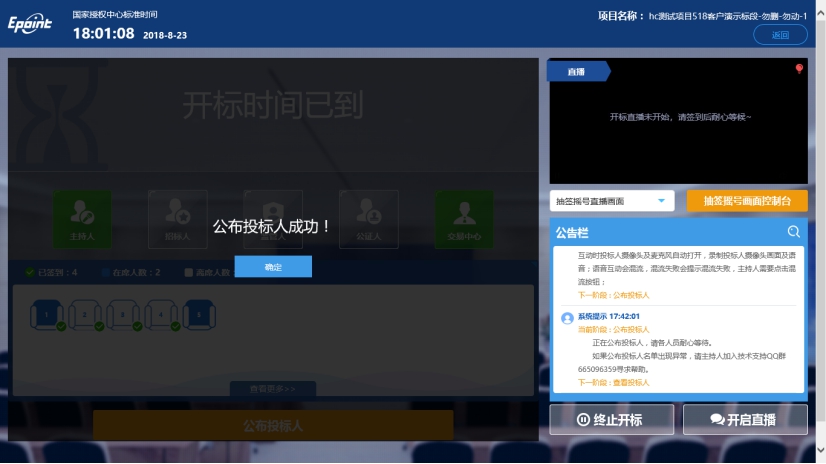
二.6、 查看投标人名单
功能说明:查看投标人名单。
前置条件:主持人已公布投标人。
注:最终撤销的单位无需参加后续流程;
操作步骤:
1、 可撤销投标文件,鼠标移到右上角“撤销”按钮之后弹出投标文件撤销页面,填写撤销原因之后,点击“确认撤销”按钮进行撤销;
注:请主持人按照相关法律法规以及招标文件要求,慎重确认撤销操作!
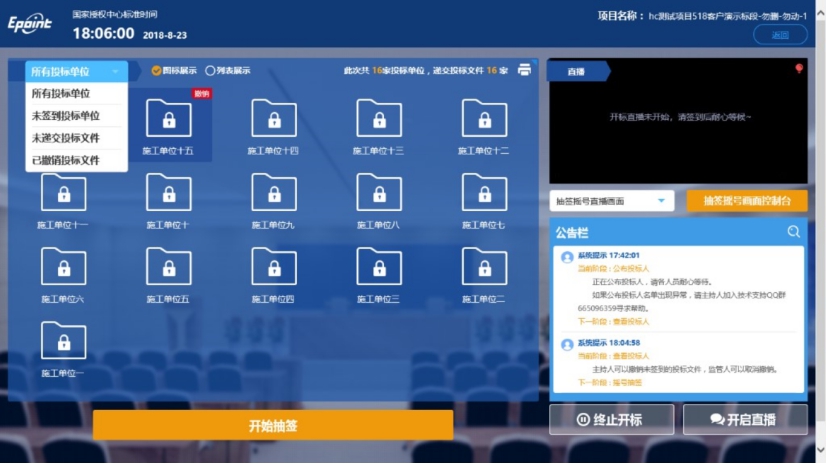
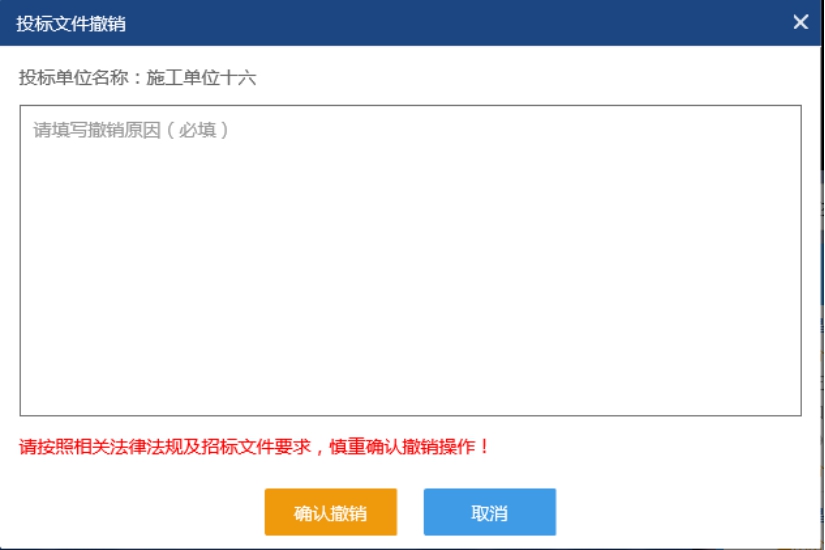
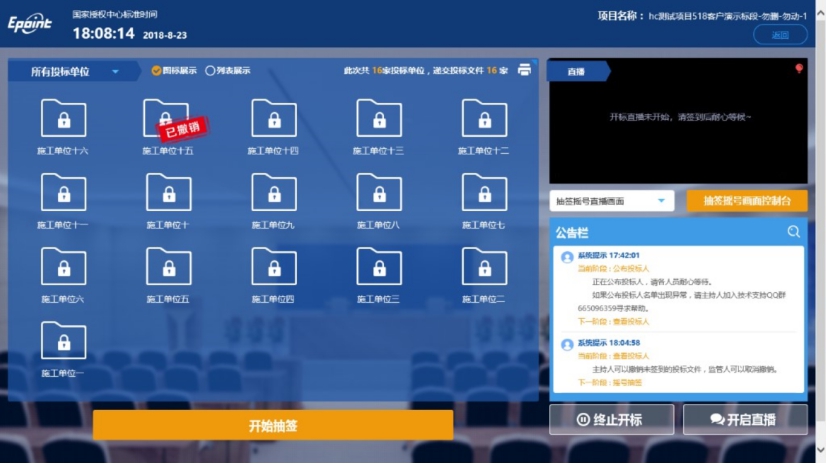
2、 可查看主持人撤销的投标文件的撤销原因;
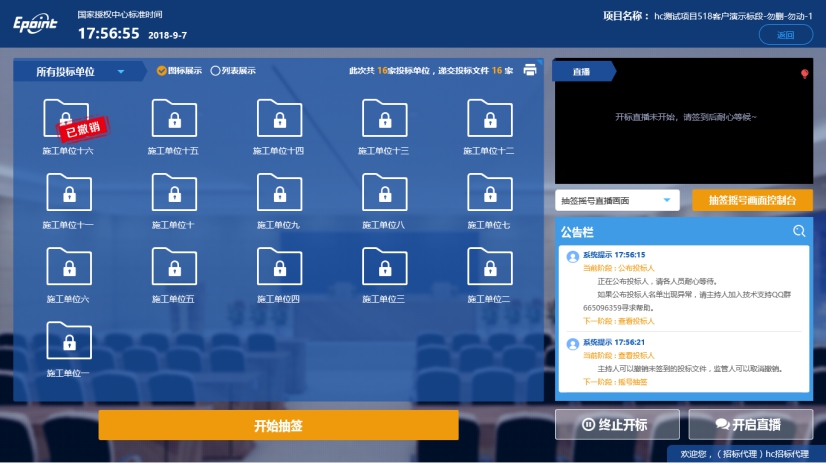
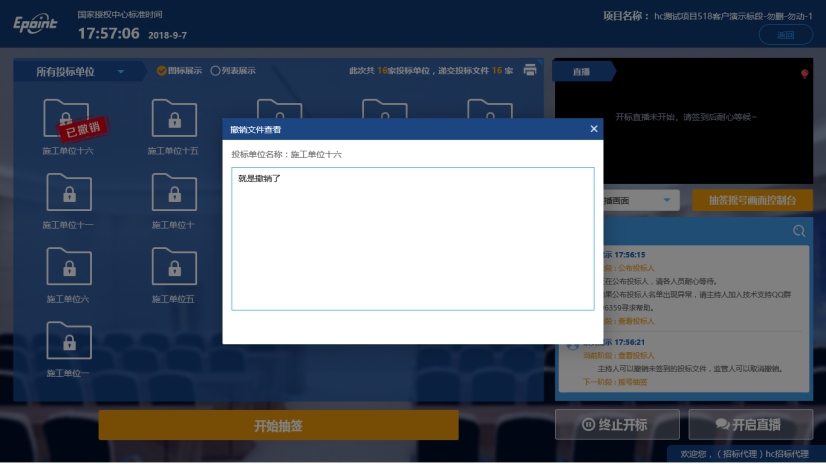
3、 主持人可点击右上角打印按钮,点击可打印投标人名单;
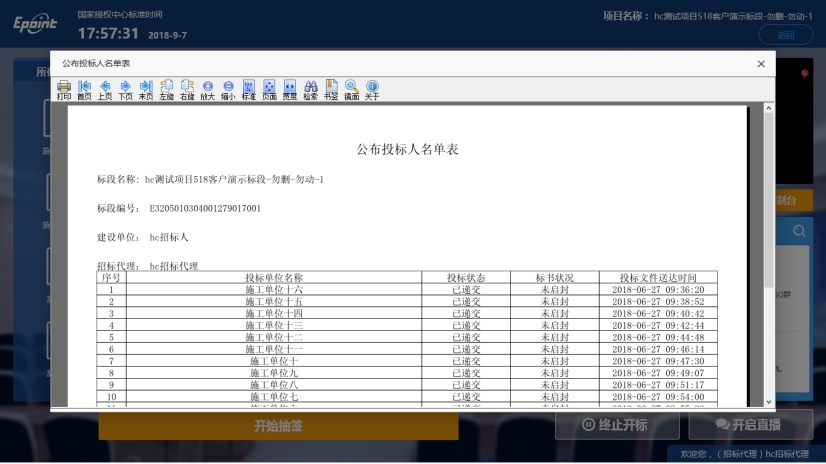
4、 点击“开始抽签”进入下一阶段;
二.7、 投标人解密
功能说明:所有投标人进行解密。
前置条件:公布投标人,代理进入投标人解密环节
操作步骤:
1、 解密成功的单位的图标变为绿色开锁图标;
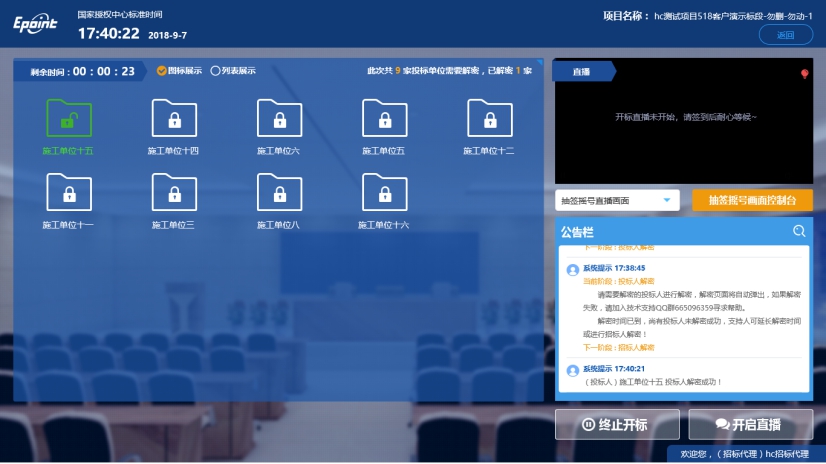
2、 解密时间已到,尚有投标人未解密完成,主持人可以延迟解密时间或者直接进行招标人解密,点击“延迟解密时间”,所有未解密成功的投标人可以继续解密;点击“进行招标人解密”将进行招标人解密;
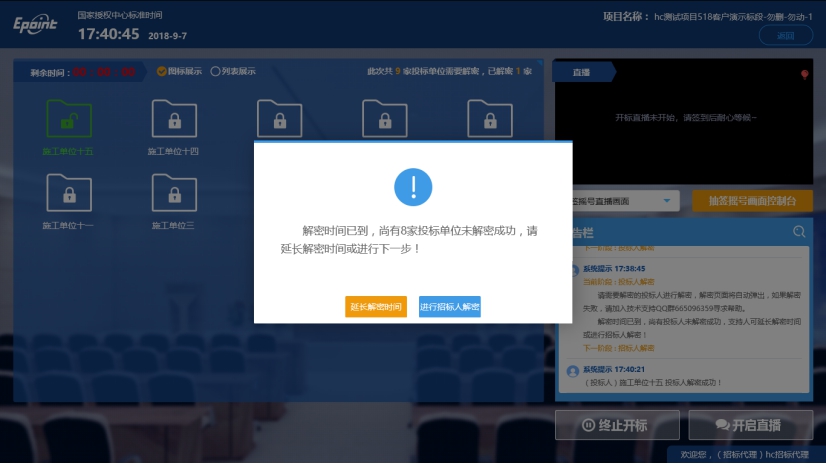
二.8、 招标人解密
功能说明:招标人解密。
前置条件:投标人全部解密完成,或者解密时间已到。
操作步骤:
1、 点击“招标人解密”按钮;
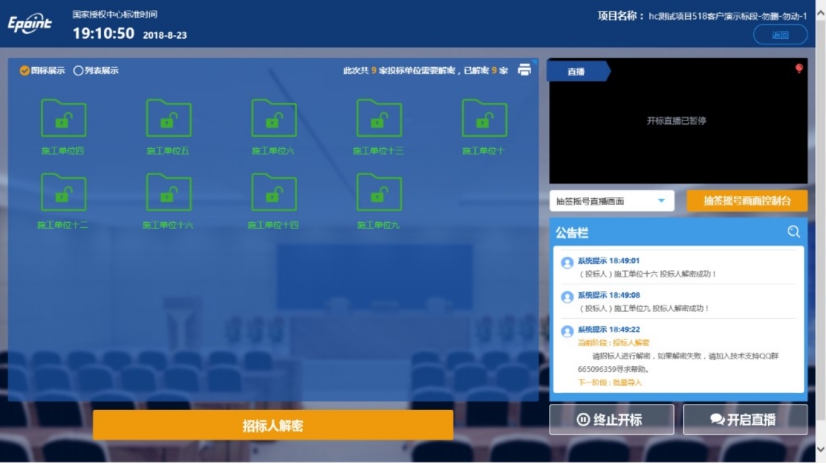
2、 插入CA锁,输入密码,点击“解密”按钮;
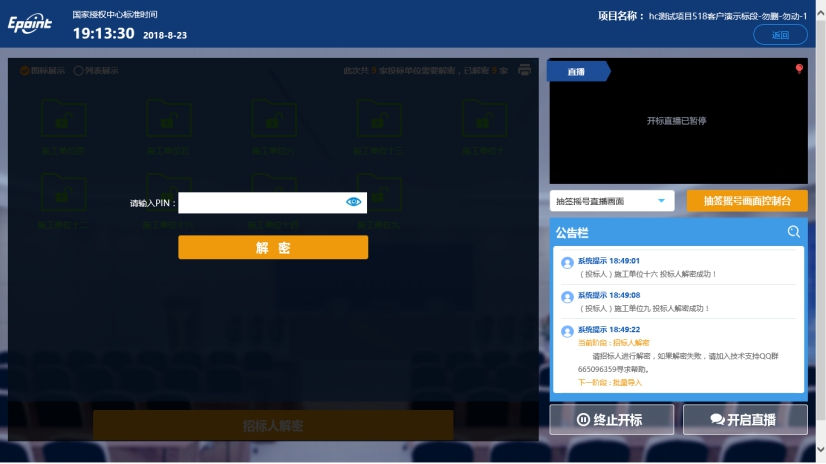
3、 解密成功之后点击“确定”按钮进行下一步;如果解密失败,点击“重试”重新解密;
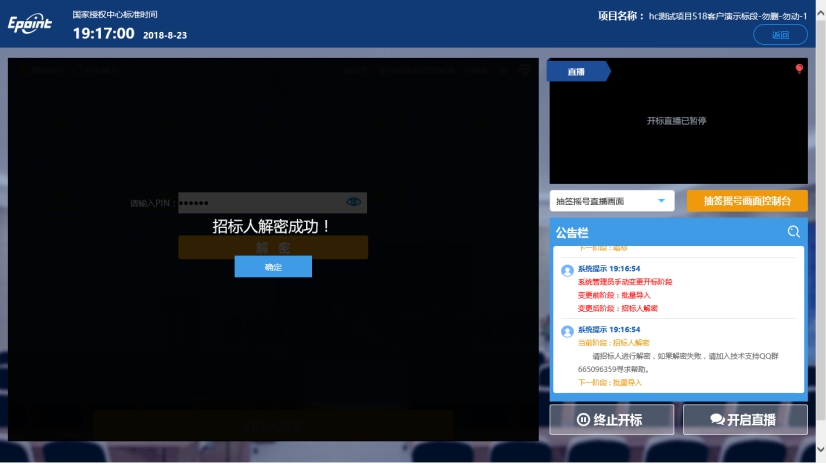
二.9、 批量导入
功能说明:批量导入文件。
前置条件:招标人解密成功。
操作步骤:
1、 点击“批量导入”按钮;
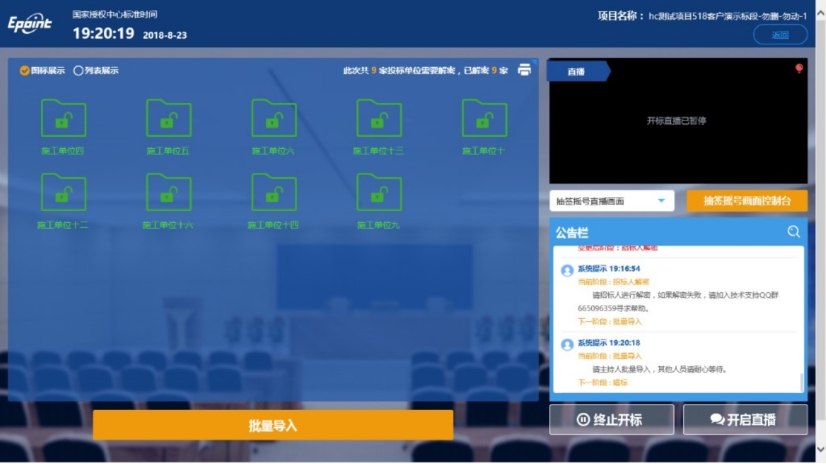

2、 批量导入成功之后,点击“确认”按钮进行下一步;如果导入失败,可点击“重试”重新导入;

二.10、 唱标
功能说明:唱标。
前置条件:批量导入成功。
操作步骤:
1、 唱标有倒计时,倒计时结束之后,方可“开标结束”;点击“开标结束”按钮,结束开标;

二.11、 开标结束
功能说明:开标结束。
前置条件:唱标结束。
操作步骤:
1、 开标结束之后,页面有“打印开标记录表”按钮,点击可打印开标记录表;
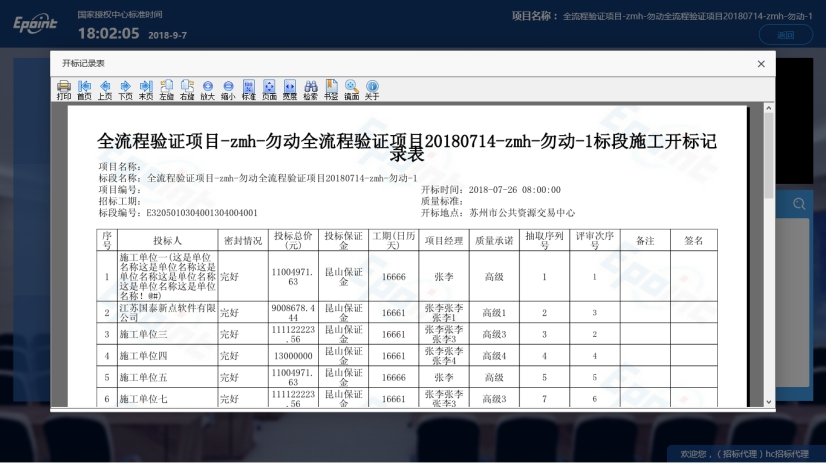
二.12、 语音异议
功能说明:投标人在开标过程中可以通过语音提问给主持人提问,主持人回答。
前置条件:投标人解密后到开标结束之前。
操作步骤:
1、 投标人发起异议之后,直播区域右上角图标闪动,点击可查看异议信息;
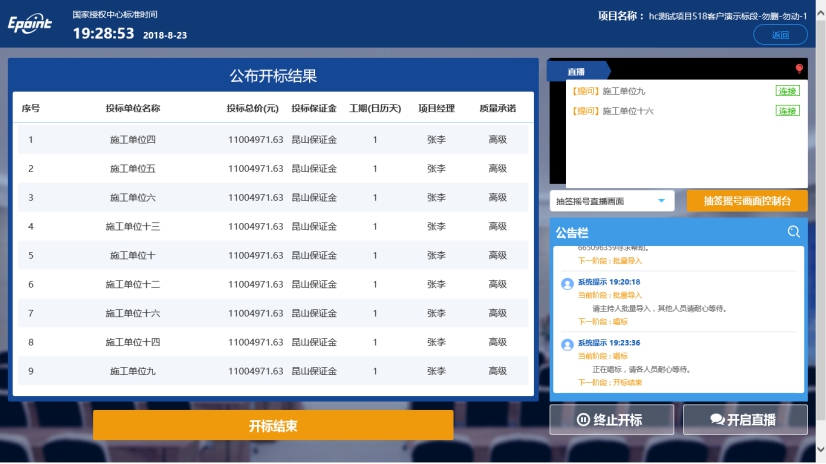
2、 点击“连接”即可与投标人通话,通话之后按钮变为“挂断”按钮,点击“挂断”按钮即可挂断;